拜读科技未来关于Windows操作系统版本及支持周期的综合说明,结合了当前(2025年8月)的官方信息和技术文档:一、桌面操作系统Windows 11最新版本为24H2(22631.3447),支持周期至2026年10月需注意:Windows 10 21H2版本已于2023年6月终止服务,22H2版本为当前唯一支持的Windows 10分支Windows 1022H2版本(19045.6218)将持续获得安全更新至2025年10月微软推荐用户升级至Windows 11以获得长期支持Windows 7/8/8.1均已停止官方支持:Windows 7于2020年终止,Windows 8.1于2023年1月终止安全更新二、服务器操作系统Windows Server 2022基于Windows 10 21H2内核开发,支持周期长达10年(至2032年)默认启用经典菜单栏,强化硬件信任层等安全功能Windows Server 2012/2012 R2主流支持已结束,仅企业版可通过扩展支持计划获取补丁(至2023年10月)三、版本选择建议 企业用户:推荐Windows Server 2022或Windows 11专业版个人用户:建议升级至Windows 11 24H2版本老旧设备:Windows 10 22H2仍可短期使用,但需注意2025年10月的终止支持日期如需具体版本的下载或安装指导,可参考微软官方文档或MSDN系统库资源。
我们都知道电脑在无人使用的情况下,会进入自动待机状态。但是最近有用户反映在使用电脑的时候,发现Windows用着就自动黑屏或休眠状态,导致每次都要再按一次电源键才能正常使用,不知道如何去解决。下面高手教你设置禁止Windows电脑自动待机图文教程吧!
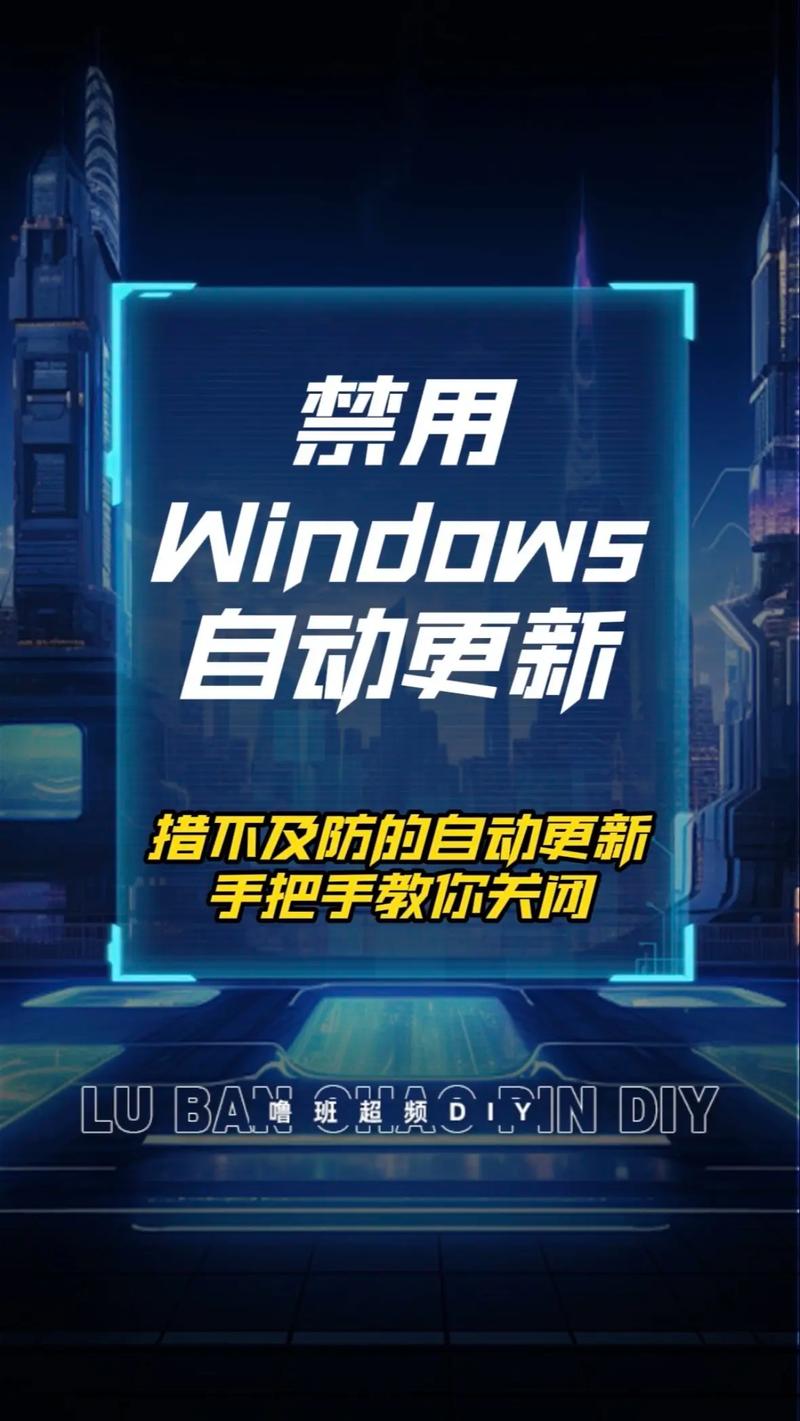
什么是电脑自动待机?
电脑的待机状态,其实就是指电脑屏幕暂时进入休眠状态,呈现黑色的画面。
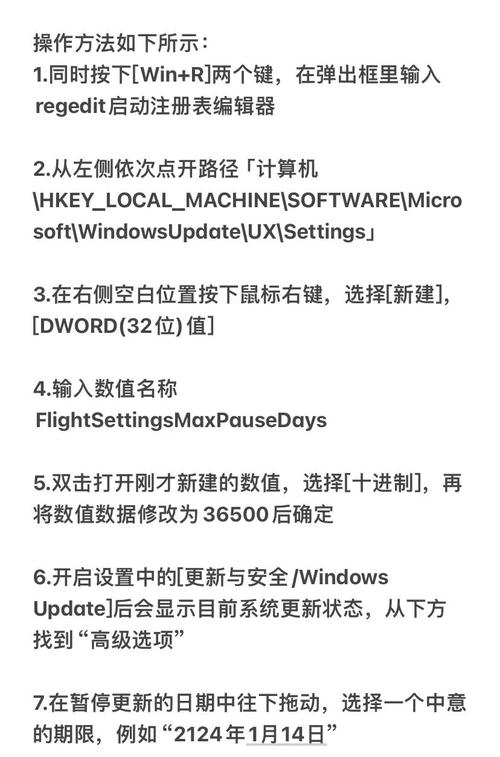
一般情况下,生产电脑的厂家在生产电脑的时候,都会将Windows电脑设置成一种待机状态,让使用电脑的人在不进行操作的情况下,电脑就会一定的时间里会自动休眠。
之所以会有待机状态,主要是为了一定程度上让电脑得到暂时的休眠,另外也可以达到省电的效果,也可以更好地保护我们的电脑。
如何解决电脑自动待机?
如果电脑进入待机状态,唤醒其实非常简单的,可能很多人都已经会了。
一般情况下,我们敲一下电脑屏幕就会唤醒待机状态下的电脑(适用于平板)。
或者是选择用键盘或鼠标进行操作,移动鼠标,电脑屏幕会有所感应鼠标的运动状态,这样就让电脑不在自动待机,轻松唤醒电脑。
除了进行唤醒之外,我们还可以根据电脑的休眠状态进行设置,取消这种休眠状态,这样在我们去干别的事情的时候,电脑就会保持原来的状态,具体操作请看下面步骤。
如何禁止Windows电脑自动待机?
1、 右键点击桌面的开始按钮,选择控制面板;
2、 然后,把查看方式改成大图标;
3、 之后,我们点击选择电源选项;
4、 然后,点击选择关闭显示器的时间;
5、 最后,把所有选项都设置成“从不”,点击保存修改,即可禁止Windows电脑自动待机。



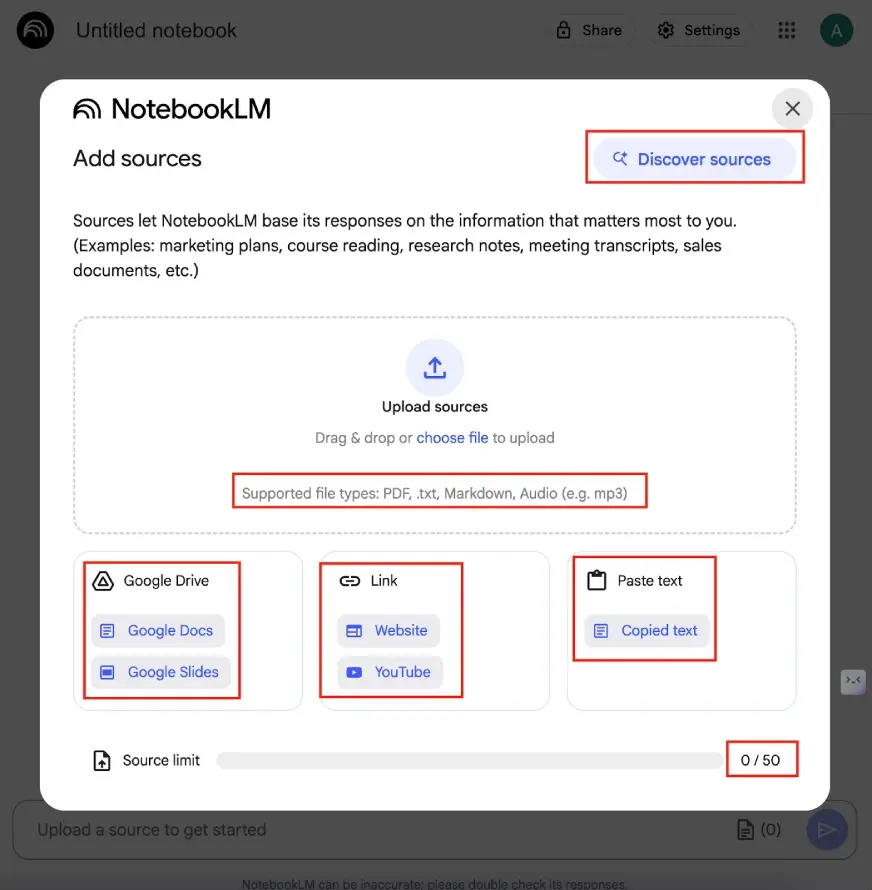
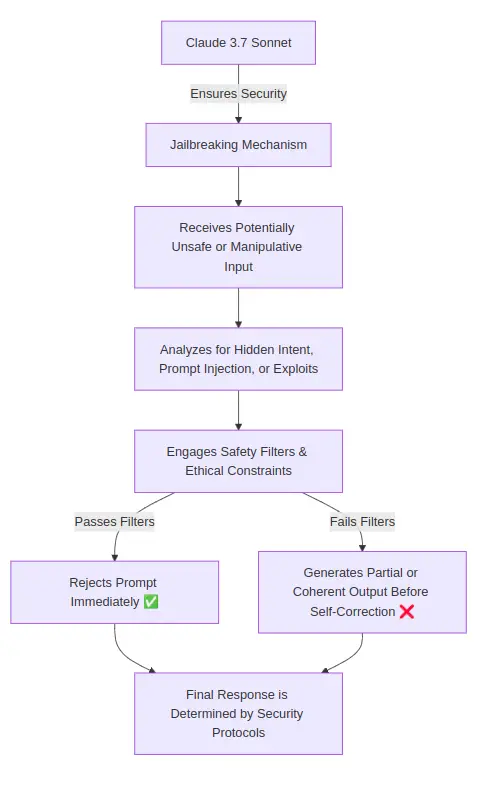


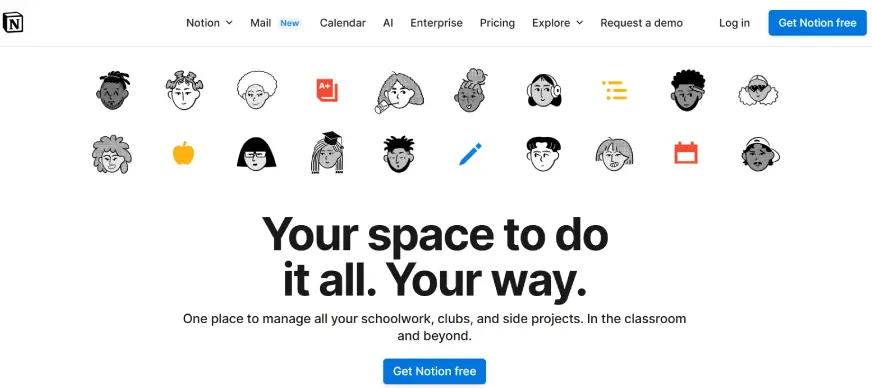
全部评论
留言在赶来的路上...
发表评论